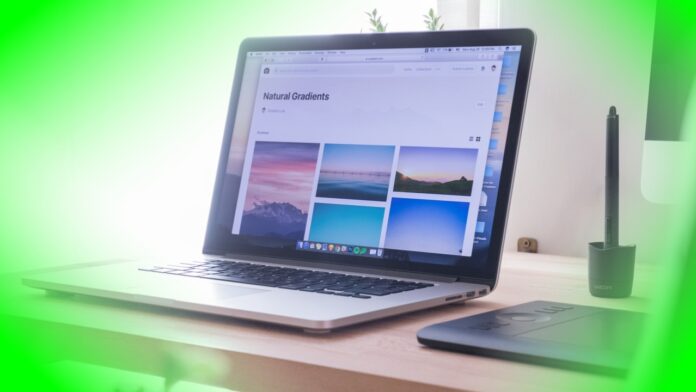
Le matériel qui se trouve à l’intérieur de votre MacBook crée de la chaleur chaque fois que vous effectuez une opération.
Parfois, la quantité de chaleur créée est faible, comme lorsque vous naviguez sur Internet ou que vous consultez vos e-mails.
En revanche, si vous effectuez des tâches plus intensives sur votre MacBook, la quantité de chaleur créée peut augmenter rapidement.
La chaleur étant très dangereuse pour les technologies, en particulier pour le matériel interne des ordinateurs portables et autres appareils intelligents, il est important de garder à l’esprit la température de votre MacBook.
Votre MacBook ne devrait pas avoir beaucoup de mal à rester dans sa plage de température optimale.
Selon Apple, les températures de fonctionnement acceptables du MacBook doivent se situer entre 10 et 35 degrés Celsius ou 50 et 95 degrés Fahrenheit.
La plupart du temps, la chaleur générée par votre MacBook ne sera pas un gros problème. Apple a construit ces machines de manière à ce qu’elles dissipent cette chaleur par elles-mêmes à l’aide de ventilateurs et d’autres techniques de refroidissement actif.
Néanmoins, il est toujours bon de garder un œil sur les choses. Heureusement, il existe de nombreuses façons de voir si votre ordinateur fonctionne bien, et de savoir ce qui utilise le plus de ressources matérielles.

Si vous souhaitez obtenir des informations plus détaillées, il existe également des moyens de vérifier la température de votre MacBook.
Comment vérifier la température d’un MacBook
Grâce au moniteur d’activité, Apple propose un moyen pratique de vérifier l’utilisation des ressources de votre MacBook.
Cet utilitaire vous donne un aperçu général de la quantité de CPU, GPU et mémoire (RAM) utilisée. Malheureusement, il ne permet pas de vérifier la température de votre MacBook. Si vous voulez aller aussi loin, vous allez devoir utiliser un programme tiers.
Plusieurs programmes peuvent vous indiquer la température de votre MacBook, mais le plus facile à utiliser est CoconutBattery.
Les utilisateurs de MacBook font confiance à ce programme depuis des années, et il affiche gratuitement un grand nombre d’informations de base.
Si vous le souhaitez, vous pouvez toujours acheter la version premium, qui vous offre plus d’options de diagnostic. Mais CoconutBattery est l’option la plus simple si vous souhaitez effectuer un contrôle de base des températures de votre MacBook.
Si vous désirez plus de diagnostics, un programme comme iStat Menus offre une analyse plus approfondie de la façon dont votre MacBook utilise son matériel.
Avec iStat Menus, vous pouvez vérifier la quantité de mémoire utilisée par les applications, la quantité de données compressées, ainsi que la charge moyenne de votre CPU.
Vous pouvez également vérifier la température de la zone entourant le processeur, ce qui peut vous donner une bonne idée de la température ambiante.
Si vous ne raffolez pas de CoconutBattery ou des menus iStat, vous trouverez d’autres moniteurs d’utilisation des ressources sur l’App Store de Mac.




